今天和大家分享一下win10系统提示由于该设备有问题windows已将其停止(代码43)问题的解决方法,在使用win10系统的过程中经常不知道如何去解决win10系统提示由于该设备有问题windows已将其停止(代码43)的问题,有什么好的办法去解决win10系统提示由于该设备有问题windows已将其停止(代码43)呢?小编教你只需要1、双击unknown device 查看是否出现如下代码由于该设备有问题,windows 已将其停止。(代码 43) 2、驱动问题1 有购买电脑时的驱动光盘的,用光盘安装(推荐使用)。没有的下载驱动精灵等软件检查更新。就可以了;下面就是我给大家分享关于win10系统提示由于该设备有问题windows已将其停止(代码43)的详细步骤::
推荐:
1、双击unknown device
查看是否出现如下代码由于该设备有问题,windows 已将其停止。(代码 43)
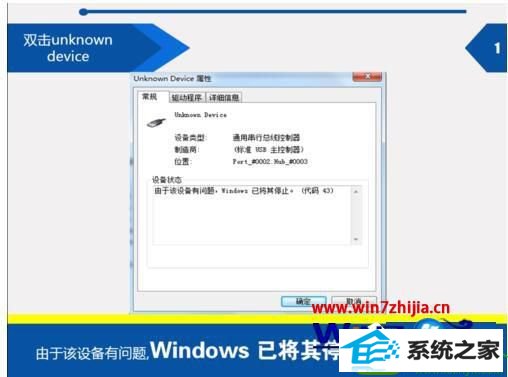
2、驱动问题1
有购买电脑时的驱动光盘的,用光盘安装(推荐使用)。没有的下载驱动精灵等软件检查更新。

3、驱动问题2
点击协助解决,点击更新驱动程序软件,进行更新,如果提示已经是最新。则卸载该驱动,然后扫描检测硬件改动,电脑自动跟新,然后重启电脑。
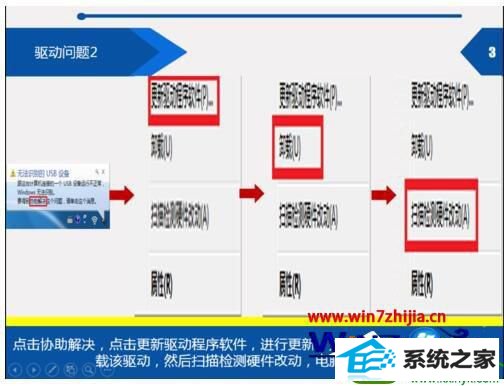
4、驱动问题3
笨办法,例如鼠标连接不上,借个鼠标插一下,会安装同类型的UsB驱动,这时再把自己的鼠标插入UsB接口。
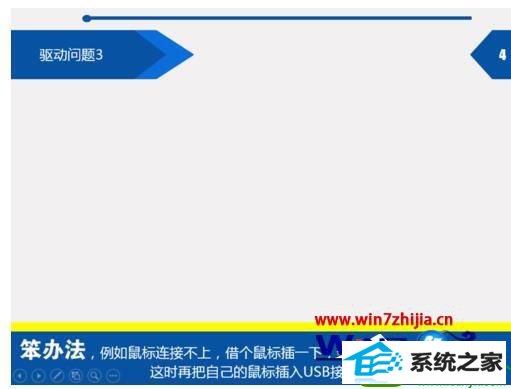
5、UsB插座接触不良
尝试插入电脑的前后UsB接口,快速插拔几次能否有用。看UsB接口是否氧化严重,用东西进行擦拭。看UsB接口是否松动,自己紧一下。
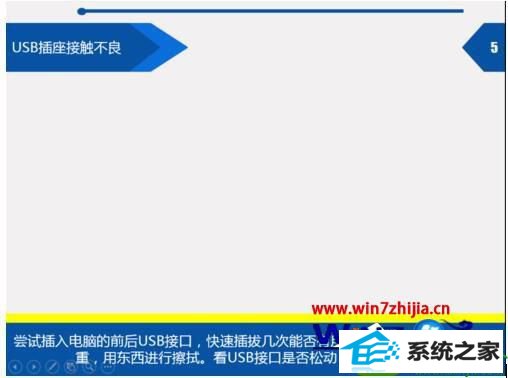
6、UsB电压问题
右击我的电脑-设备管理器,属性-电源管理,不勾选图中框出来的。
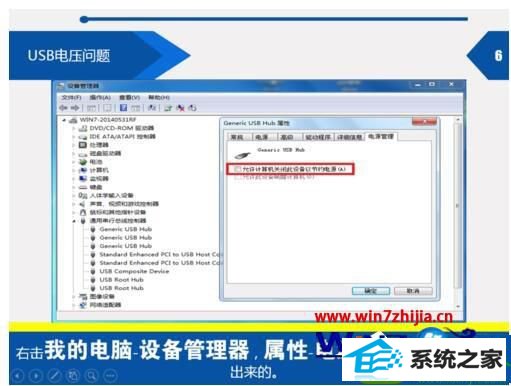
关于win10系统提示由于该设备有问题windows已将其停止(代码43)如何解决就给大家介绍到这边了,遇到同样问题的用户们可以按照上面的方法来解决吧,希望帮助到大家。
本站发布的系统与软件仅为个人学习测试使用,不得用于任何商业用途,否则后果自负,请支持购买微软正版软件!
Copyright @ 2022 萝卜家园版权所有